當Android.Process.Acore錯誤在您的Android設備上彈出時,請不要著急,因為您不是唯一的一個。 實際上,有許多Android用戶在其Android設備上看到了Android.Process.Acore錯誤。 幸運的是,本文旨在說明什麼是Android.Process.Acore錯誤,並教您如何解決此問題。

Android.Process.Acore
Android.Process.Acore是Android用戶有時可能遇到的錯誤。 一般來說,當某些應用程序緩存數據損壞時,通常會出現此錯誤。 當應用程序被編程為以後台方式或直接讀取這些數據時,它將在每次嘗試時崩潰並影響您的UI。 更糟糕的是,沒有解決此錯誤的精確方法。 但是,如果您知道Android.Process.Acore錯誤的原因,則可以在將來避免它。 以下是導致Android.Process.Acore錯誤的最常見原因。
如果您的Android設備出現Android.Process.Acore錯誤,則您可能會擔心保存在Android手機中的數據。 如果您已經備份了Android手機,則不會再考慮此問題。 要在Android手機上備份數據,您需要一個全面的備份應用程序,該應用程序可讓您輕鬆方便地從Android設備備份所需的內容。 在這裡,我們強烈建議 Android數據備份和還原 給你。 它是可以用來安全有選擇地備份文件的最佳軟件。 您可以按照以下步驟使用它備份您的Android手機。
步驟 1 下載Android數據備份和還原
您需要做的第一步是從互聯網上找到Android數據備份和還原的官方網站。 然後只需將其下載到您的計算機並按照說明進行安裝即可。
步驟 2 啟動Android數據備份和還原
通過USB電纜將您的Android手機連接到計算機。 然後在計算機上啟動該軟件。 當您看到主界面時,可以選擇四種模式來備份Android數據。 在這裡,您應該選擇“ Android數據備份和還原”,這是左側菜單中的第三個選項。 然後,您可以在顯示的界面中看到兩個選項。 只需選擇設備數據備份。
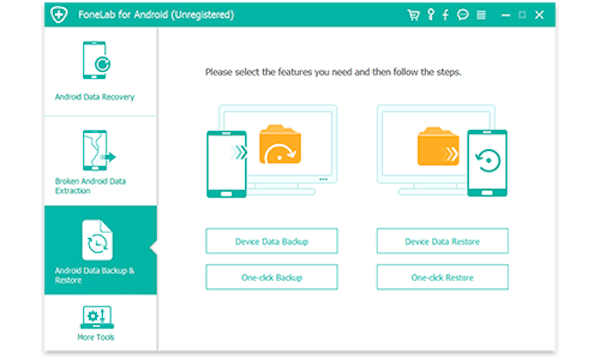
步驟 3 選擇要備份的數據
單擊“設備數據備份”時,需要將手機連接到計算機,該軟件將自動檢測設備並在窗口中列出所有可以備份的文件。 您可以選擇要備份的文件,然後選中復選框。 然後單擊“開始”按鈕開始備份您的Android手機。
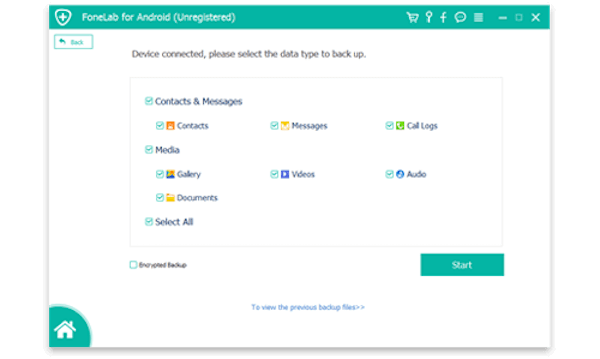
步驟 4 備份Android手機
完成所有這些操作後,您需要等待備份過程完成。 這將花費您幾分鐘。 在備份過程中,請注意不要斷開設備連接或使用設備。
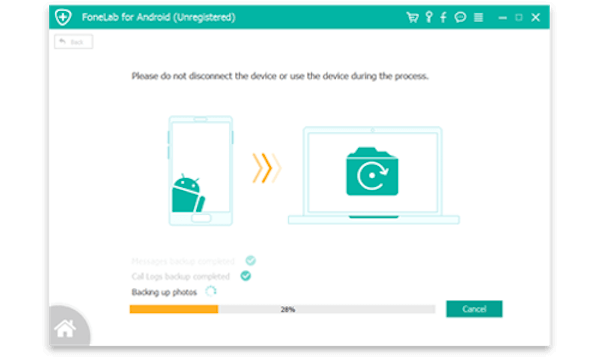
對於三星手機,如果出現Android.Process.Acore錯誤,則可以使用“損壞的Android數據提取”來修復它。 這是一個很好的軟件,可用於解決Android設備上的某些問題。 並且它支持所有三星手機,例如三星Galax S,三星Galax Note等。借助它,您可以輕鬆地將損壞的Android手機修復為正常。
步驟 1 下載Android數據提取
從官方網站下載Android數據提取,然後按照安裝指南將其安裝在計算機上。
步驟 2 啟動此軟件
通過USB電纜將出現Android.Process.Acore錯誤的Android設備連接到計算機。 然後在計算機上啟動該軟件。 您需要單擊“ Broken Android Data Extraction”,這是左側列表中的第二個選項。 然後您將看到該指南,該指南教您如何進入下載模式。 只需按照指南進行操作,然後單擊“開始”即可。
步驟 3 選擇故障類型
您可以在新界面中選擇兩個選項。 如果您的Android設備仍然出現屏幕破裂,黑屏或其他故障,則應選擇第一個選項,然後單擊“開始”。 如果您的Android系統已損壞,則需要單擊第二個選擇。 在這裡,您需要單擊第二個選項來修復Android.Process.Acore錯誤。
步驟 4 修復Android.Process.Acore錯誤
完成步驟後,您需要選擇Android設備存在的錯誤。 如果您的問題未列出,請單擊“其他”。 然後,您需要確認設備名稱和型號,然後單擊“確認”以開始修復Android.Process.Acore錯誤。
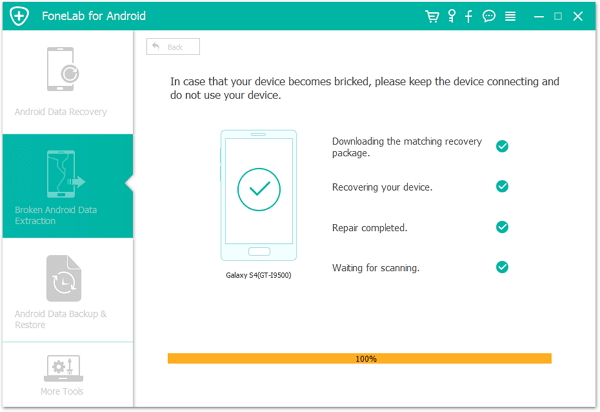
這可能是修復Android設備上Android.Process.Acore錯誤的最簡單方法。 只需按照以下步驟操作,即可自己解決此問題。
步驟 1 在Android主屏幕上,按菜單按鈕,然後在出現的列表中選擇“設置”。
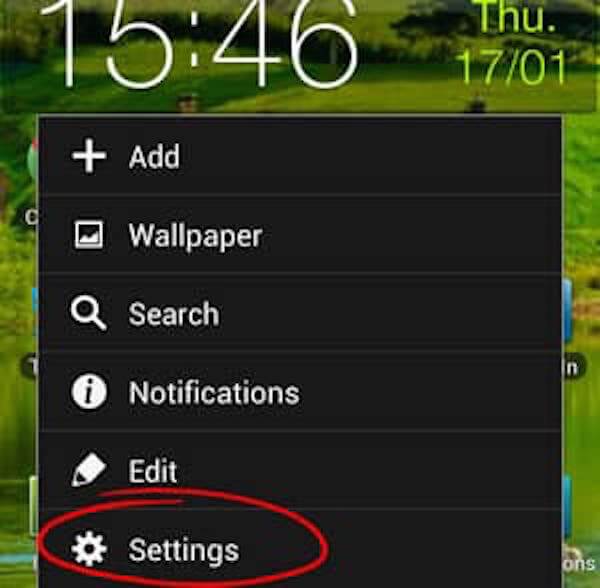
步驟 2 然後選擇“應用程序”。 然後選擇“管理應用程序”。 下一步,點擊所有選項卡以查看您的Android手機上可用的所有應用程序的列表。
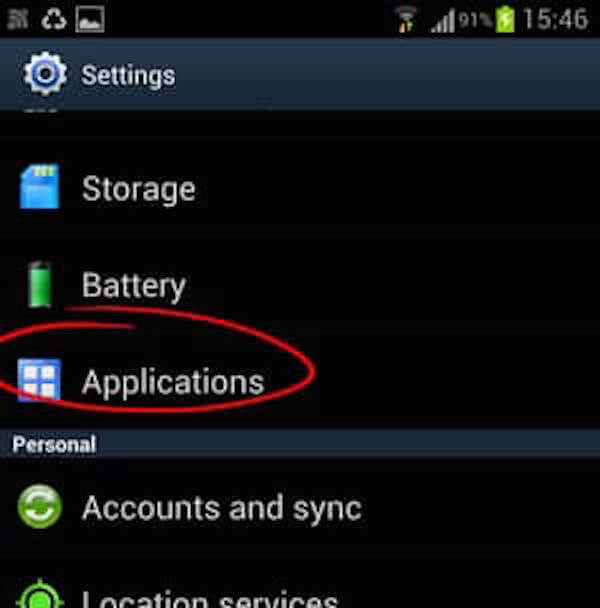
步驟 3 現在向下滾動以點擊“聯繫人存儲”,然後點擊“清除數據”選項。
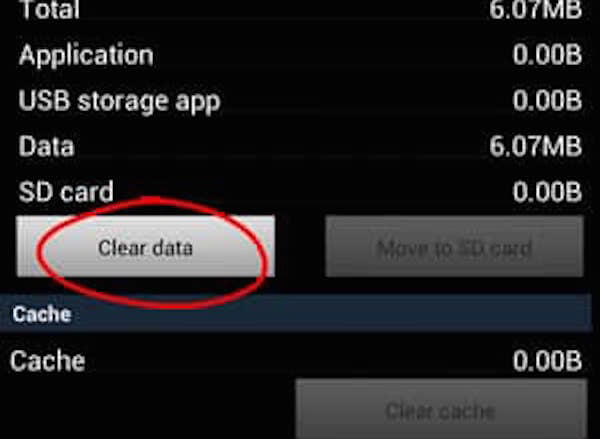
對於大多數總是忘記更新軟件的Android用戶,可以通過在Android設備上更新軟件來解決Android.Process.Acore問題。 如果您很長時間沒有更新軟件,則可能會遇到Android.Process.Acore錯誤。 要解決此問題,只需轉到設備的“更新軟件”部分,然後查找是否有可以應用到手機的任何新更新。 如果不是,則可能需要嘗試其他方法。
在這裡,我們向您說明了什麼是Android.Process.Acore錯誤,並建議了一些修復此錯誤的最佳方法。 將來當您在Android設備上遇到Android.Process.Acore錯誤時,請不要擔心! 只需按照本文修復即可。 如果您有不同的想法,可以在評論中分享。